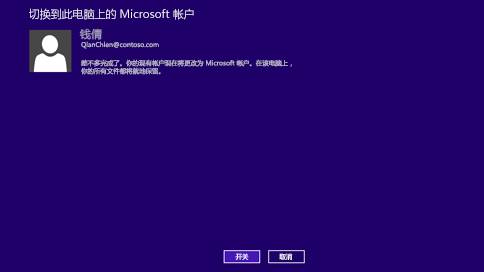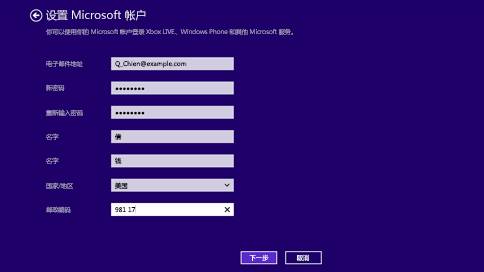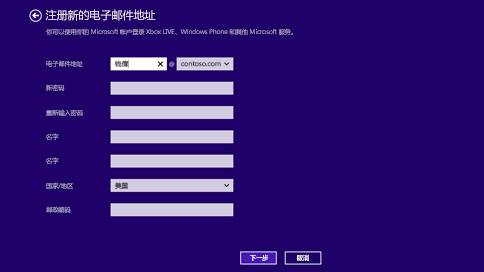Windows 8.1官方教程:使用Microsoft 帐户登录
使用 Microsoft 帐户登录如果你使用本地帐户登录你的电脑,则可通过多种方式在你的电脑上切换到 Microsoft 帐户。 从屏幕右边缘向内轻扫,点击“设置”,然后点击“更改电脑设置”。(如果你使用鼠标,请将指针指向屏幕右下角并向上移动,单击“设置”,然后单击“更改电脑设置”。) 依次点击或单击“帐户”、“你的帐户”以及“连接到 Microsoft 帐户”。 可能会要求你验证你的当前密码。 然后,选择以下选项之一: 选项 1:连接到现有的 Microsoft 帐户即使你未使用 Microsoft 帐户登录你的电脑,但使用了其他 Microsoft 服务(例如 Xbox、Hotmail、Outlook.com 或 Skype),你也可能已有一个该帐户。 你的 Microsoft 帐户是用于登录这些服务的电子邮件地址。 选项 2:使用你最常用的电子邮件地址注册如果你过去未使用过 Microsoft 服务,则可以使用要用于注册新 Microsoft 帐户的任何电子邮件地址,包括 Outlook.com、Yahoo! 或 Gmail 地址。 使用你的常用电子邮件地址:
选项 3:获取新的电子邮件地址如果你要从头开始并获取全新的电子邮件地址用作你的 Microsoft 帐户,你可以免费创建一个:
提示:
来源:互联网
上一篇:Windows 8.1官方教程:Microsoft 帐户登录的用处 下一篇:Windows 8.1官方教程:检查是否已用Microsoft帐户登录
|

|
|